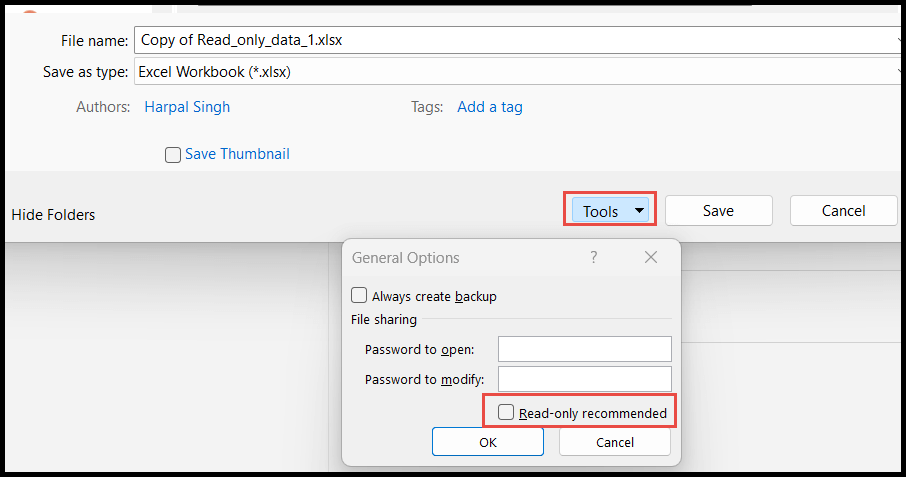Bagaimana cara membuat read-only di excel?
Terkadang pengguna ingin mengatur mode default buku kerja ke baca-saja untuk mencegah pengguna mengubah apa pun secara tidak sengaja atau sengaja dalam data.
Pengguna biasanya menyiapkan mode buku kerja hanya ketika mereka memiliki terlalu banyak rumus atau perhitungan dalam data, dan mereka tidak ingin mengacaukannya.
Dalam tutorial ini, kami akan menunjukkan kepada Anda beberapa cara untuk mempersiapkan mode buku kerja Excel default saja dan Anda dapat memilih salah satunya sesuai dengan preferensi Anda.
Siapkan buku kerja hanya dengan menggunakan Simpan Sebagai
- Pertama, buka tab “File” dan kemudian klik “Save As” untuk menyimpan buku kerja dalam mode read-only.
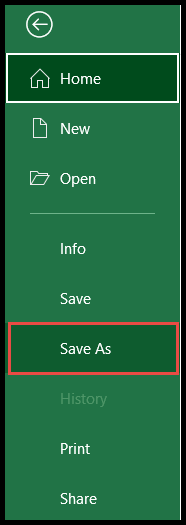
- Setelah itu, pilih lokasi untuk menyimpannya, lalu klik tombol “Alat”, lalu pilih “Opsi Umum” dari menu tarik-turun.
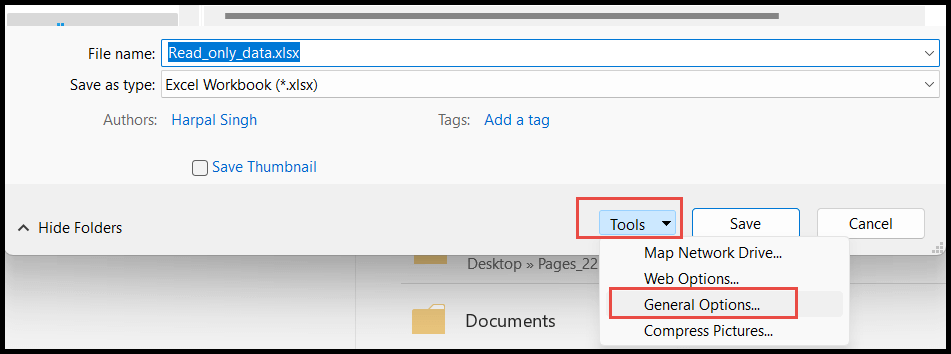
- Sekarang, atur kata sandi di kolom “Kata Sandi untuk diubah”, lalu pilih opsi “Direkomendasikan hanya dibaca” dan klik OK.
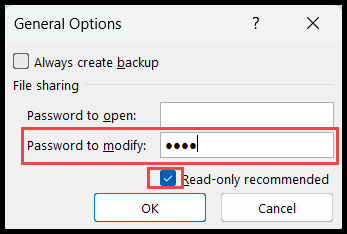
- Biarkan kolom “Kata Sandi untuk diubah” kosong, jika Anda tidak ingin menyetel kata sandi dan hanya ingin menyarankan pengguna membuka file dalam mode baca-saja.
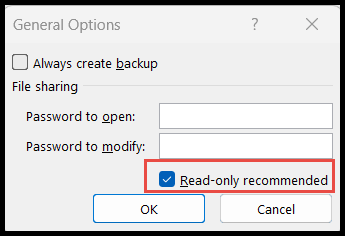
- Setelah selesai, beserta kata sandinya, pengguna akan menerima kotak pesan untuk memasukkan kata sandi jika ingin membuka dalam mode edit atau klik “Read Only” untuk membuka dalam mode lihat saja.
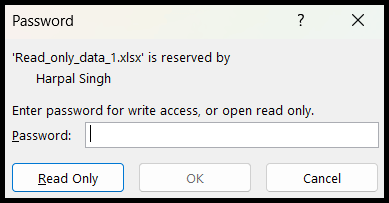
Siapkan buku kerja hanya menggunakan opsi info
- Pertama, buka tab “File”.
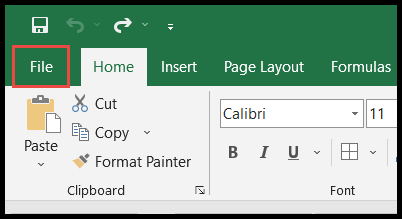
- Setelah itu, klik opsi “Info”, lalu klik “Proteksi Buku Kerja”, lalu pilih opsi “Selalu buka sebagai hanya-baca”.
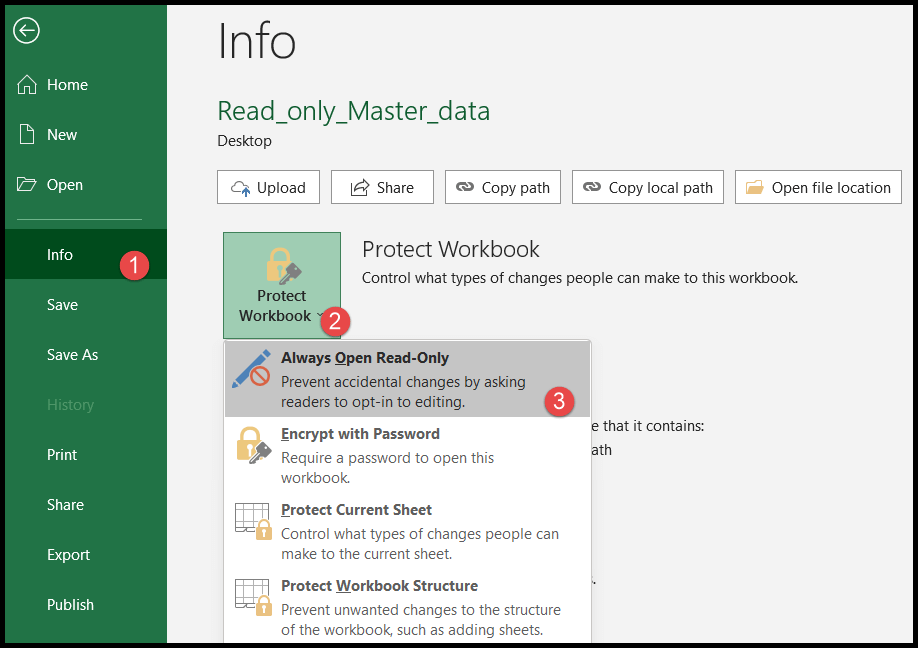
- Sekarang mode default buku kerja telah berubah menjadi hanya-baca dan siapa pun yang membuka file ini akan menerima pesan yang menanyakan “Buka file dalam mode Hanya siap sesuai permintaan penulis atau dalam mode dapat diedit saat membuka buku kerja.
- Klik “Ya” dan itu akan terbuka dalam mode baca-saja, jika tidak, klik “Tidak” jika Anda ingin membukanya dalam mode yang dapat diedit.

Letakkan buku kerja dalam mode siap hanya menggunakan tombol baca-saja
Beralih ke Baca-Saja adalah cara terbaik dan tercepat untuk mengalihkan buku kerja ke mode baca-saja dan mode dapat diedit kapan saja tanpa membuat salinan buku kerja tersebut.
- Pertama, klik tanda “Panah” di “Bilah Alat Akses Cepat” dan pilih “Perintah Lainnya” dari menu tarik-turun.

- Setelah itu, pilih opsi “Perintah tidak ada di pita” di bidang “Pilih perintah dari”.
- Sekarang, gulir ke bawah dan klik opsi “Beralih ke Hanya Baca”, lalu klik “Tambah” untuk menambahkannya ke “Bilah Alat Akses Cepat”.
- Setelah selesai, klik OK.
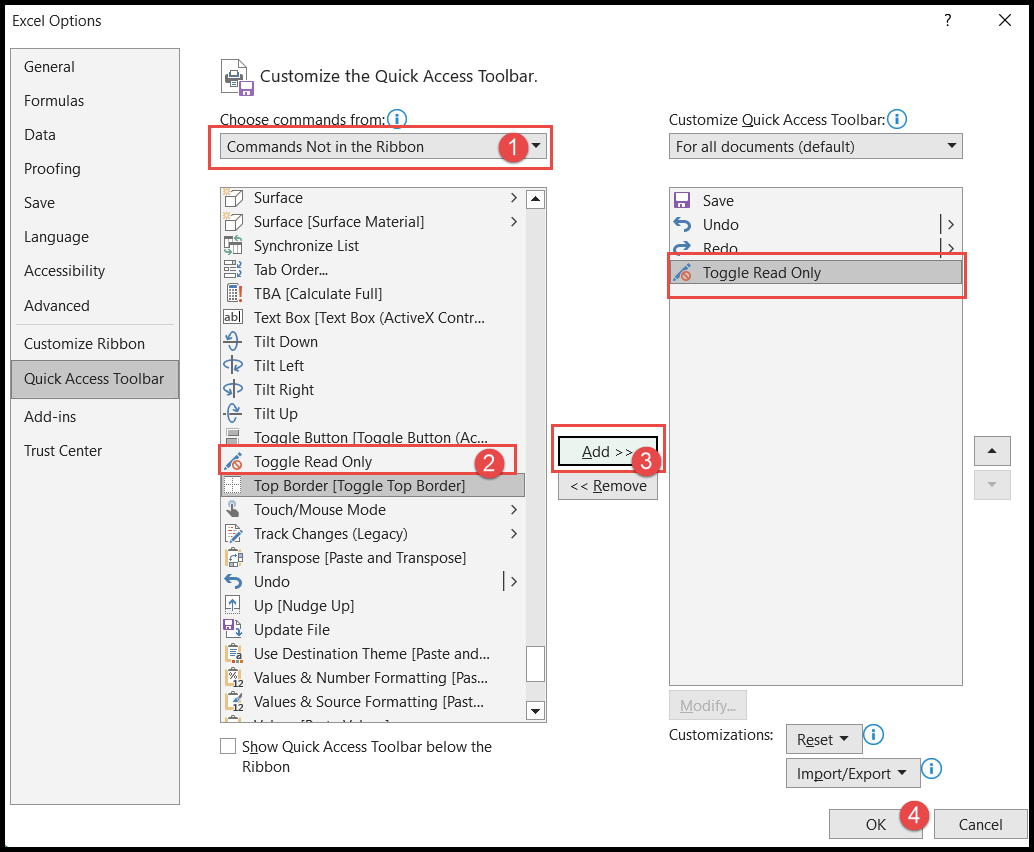
- Pada titik ini, tombol “Toggle Read Only” telah ditambahkan ke “Quick Access Toolbar”.
- Sekarang, untuk mengaktifkan mode read-only, klik tombol “Switch to read-only” dan mode buku kerja akan diubah menjadi mode read-only.
- Untuk mengaktifkan kembali mode yang dapat diedit, klik tombol “Beralih ke Hanya Baca” lagi.
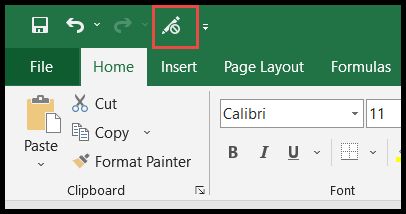
Catatan: Jika Anda belum menyimpan buku kerja, Excel akan meminta Anda untuk menyimpan perubahan apa pun yang telah Anda buat sebelum mengaktifkan mode baca-saja.
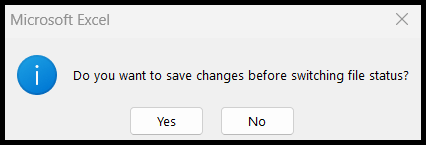
Hapus mode baca-saja dari file
Untuk menghapus mode baca-saja dari buku kerja dan membuatnya dapat diedit lagi, Anda perlu membuat salinan buku kerja baru menggunakan “Simpan Sebagai” dan saat menyimpan salinan baru Anda perlu menghapus centang pada “Direkomendasikan hanya-baca” dari » Kotak dialog Opsi Umum.